我们平时在使用微信的时候,不仅仅会在沟通聊天的界面中,输入文字、发语音等信息,还有可能会发送一些图片甚至是文件资料内容。而此前,小编也都已经将使用微信电脑版聊天时所保存的图片、视频以及文件资料的位置的查找路径教给了小伙伴们。
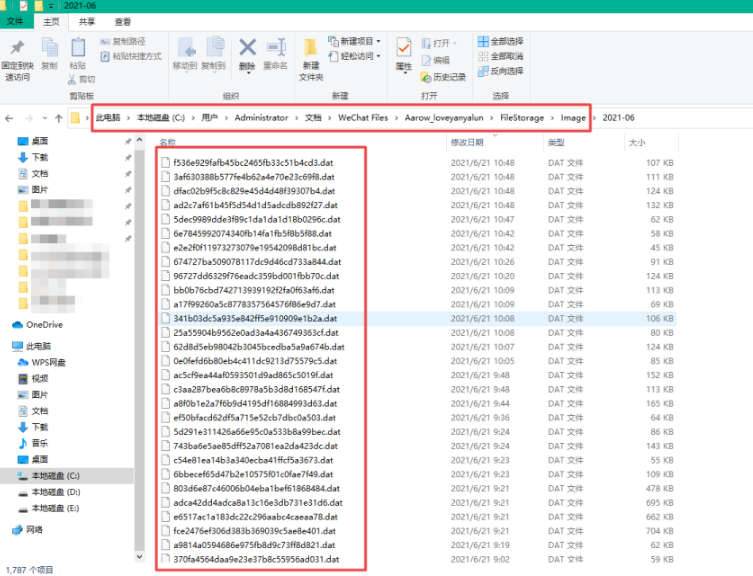
而有的小伙伴会发现,自己在使用微信电脑版进行日常的主要沟通时,是按照了上述的方法找到了聊天时图片的保存路径,但是电脑中的Image文件夹中的图片文件,并不能够直接进行查看,而是dat格式的文件,这是因为微信对图片进行了加密处理的。那么如果我们想要打开查看dat图片文件的话,我们又该怎么做呢?
第一步:在电脑的浏览器中,输入【源代码设计笔记】,然后找到第一个网站并点击进入。
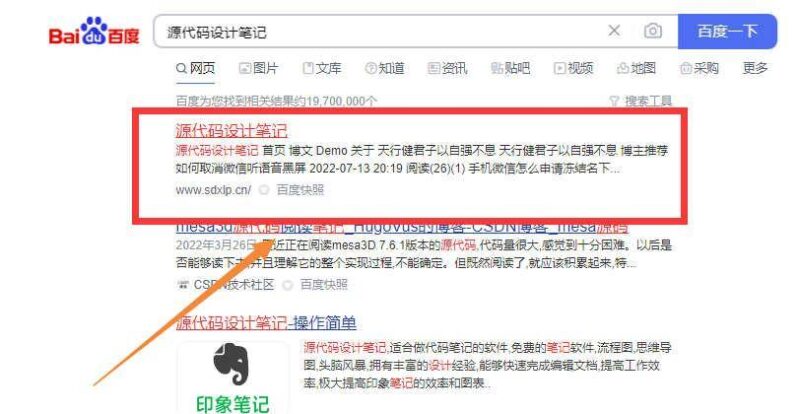
第二步:进入到网站当中后,在界面顶部找到【Demo】选项,并点击进入。
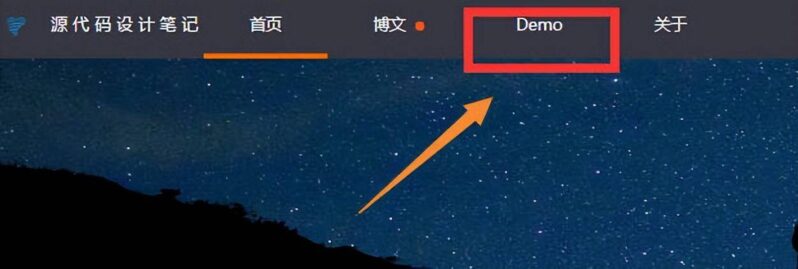
第三步:接着我们找到第一个【微信dat文件在线解码】选项,并点击打开。
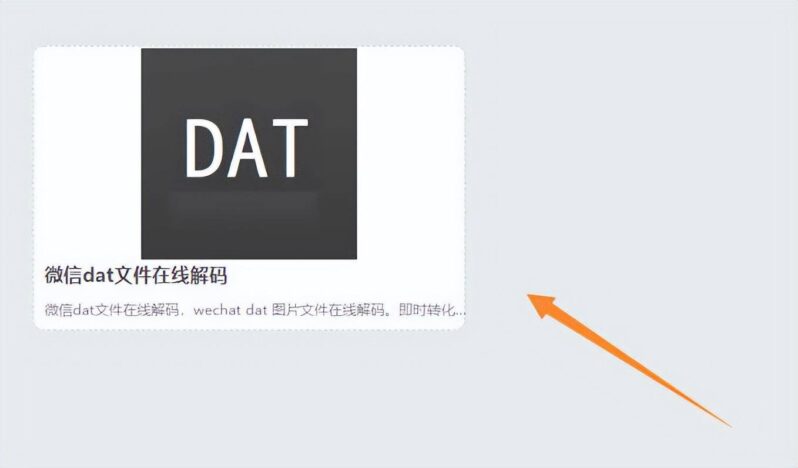
第四步:然后在弹出的界面中,找到【点击选项微信dat文件(可批量选择)】按钮,然后将需要进行查看的微信dat图片文件添加进来。
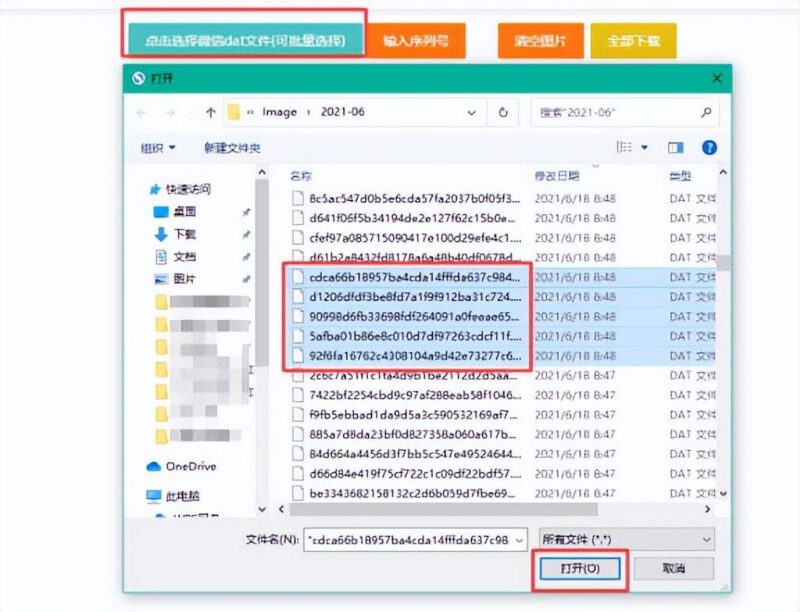
第五步:dat文件上传好以后,我们此时稍等一会儿,然后在界面中就会显示解码后的图片,找到需要查看的图片,然后点击其下方的【点击下载】按钮,或者是界面上方的【全部下载】按钮,来将需要详细查看的图片进行下载保存即可。
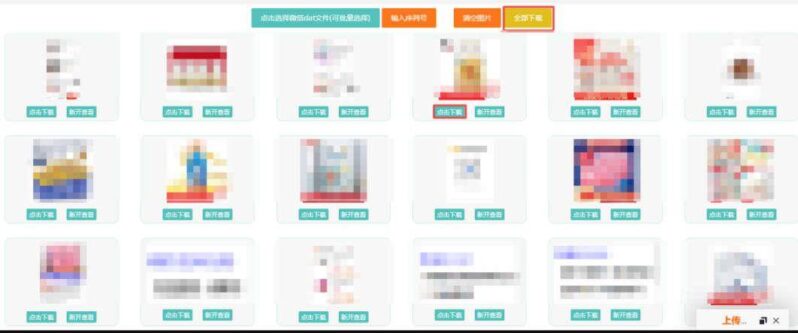
好了,这就是为小伙伴们总结的关于微信的电脑版接收的dat格式图片文件的查看打开的方法了,如果你平时也有这样的聊天图片的查看需求的话,那么不妨赶快跟着本文来将这个方法学到手吧,这样一来,日后的聊天图片查看就变得更为的轻松与便利了。
© 版权声明
THE END




















